編輯:關於Android編程
一、 工具准備
1.eclipse adt(這裡不過多介紹)
2.NDK安裝包(官網提供下載http://developer.android.com/tools/sdk/ndk/index.html)但是解壓之後的路徑,強烈建議不能包含空格。比如:C:\Program Files\android-ndk-r9b\,這是不建議的。為什麼不建議有空格?因為我們要在控制台執行命令。路徑裡面有空格,在控制台操作時一般都會有點問題。
3.cygwin(編譯工具用於生成.so庫)下載地址:http://www.cygwin.com/安裝的時候大部分默認就可以
步驟:
3.1雙擊setup-x86-64.exe,選中Install from Internet。
3.2填寫安裝地址。和上面一樣,紅框部分的路徑最好不要有空格。下一步。
3.3Local
Package Directory,不需要修改,直接下一步。
3.4就到了選擇連接方式Select connection type。根據你的網絡連接情況選擇。一般是選擇第一個Direct connection。然後下一步。
3.5選擇下載站點Select download site。你看著選,或者添加你自己的url。我是選擇的mirrors.163.com。然後下一步。
3.6下面就到了Select Package頁面了。就是選擇下載的包的頁面。
這裡,我們只需要下載三個包就行了:make , gcc-core
, gcc-g++。
這裡有四個操作。
① 點擊view按鈕,將顯示模式改為Full。
② 在Search中,輸入我們需要下載的包的名字。
③ 找到對應的包,點擊Skip一次,出現方塊或者有叉方塊。
④ 重復步驟②和③,直到選中所有我們需要的包。
以上四步做完了,就下一步。
接下來是選擇相關的包,打勾就行,下一步。然後就是下載所需的包。
然後就一直下一步就行了。
finish之後,點擊桌面的快捷方式,打開命令行窗口。
命令:這一步很簡單。進入到你的Cygwin安裝目錄中,進入home/[你的用戶名]/目錄下,裡面有個.build_profile文件。
如果沒有這個文件,那麼: /cygwin安裝目錄/etc/skel裡面找,裡面有3個文件
.bash_profile, .bashrc 和 .inputrc。 這三個文件是cygwin提供給所有用戶的,接下來把這三個文件統統復制到自己的“用戶directory”下,即 /cygwin安裝目錄/home/ [你的用戶名] 下
用記事本打開。在文件的末尾,添加以下兩行句子並保存:(注意是修改.bash_profile)
NDK=f:/JNI/env/android-ndk-r9b
export NDK
這裡解釋一下:NDK=f:/JNI/env/android-ndk-r9b 這個就是你的NDK解壓的目錄(注意:這裡的反斜槓是/,而不是\。linux下的反斜槓和windows下不同。我就是因為這個不對,搞了半天。。還有一點,=後面可不能加空格!)
注意:添加完之後,如果你的Cygwin窗口是開著的,把它關掉重新打開。到這裡,NDK和Cygwin都安裝OK了。下面打開Eclipse,安裝CDT。
這一步主要是為了方便進入目錄進行編譯,不設也行。
CDT,是Eclipse的C/C++編輯插件。因為是JNI,會編寫C/C++,裝一下挺好的。如果你不想裝,也是OK的,你可以記事本寫,或者Visual Studio寫。哪怕你用針刻出C的代碼,只要能寫對就行。
Eclipse安裝插件的方法都一樣,help->Install New Software。
下面是輸入CDT下載地址:http://download.eclipse.org/tools/cdt/releases/kepler。勾選Main的,Optional的看自己的需要。
然後就一直下一步,什麼同意協議啦,什麼restart啦,都聽他的。
restart之後,新建工程時,看看有沒有C/C++ Project。如果有,說明安裝OK。
參考:http://my.oschina.net/lifj/blog/176916
如有問題請留言,轉載注明出處。
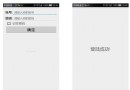 Android中SharedPreference使用實例講解
Android中SharedPreference使用實例講解
SharedPreference方面的內容還算是比較簡單易懂的,在此還是主要貼上效果與代碼,最後也是附上源碼。首先是輸入賬號admin,密碼123,選擇記住密碼登陸。登陸
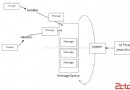 android 多線程Thread,Runnable,Handler,AsyncTask等之間的關系
android 多線程Thread,Runnable,Handler,AsyncTask等之間的關系
android 的多線程實際上就是java的多線程。android的UI線程又稱為主線程。 首先是Thread 和 Runnable: Thread才是一個線程,而Run
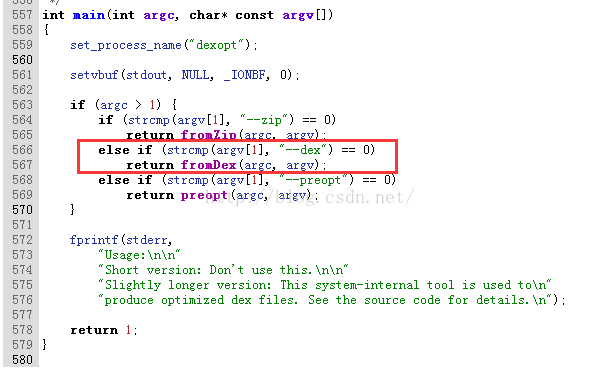 利用IDA學習一個簡單的安卓脫殼
利用IDA學習一個簡單的安卓脫殼
這是看別人的文章學習的,當然還有加點自己的思考,截圖用自己的,這樣的學習才有效果啊學習附件及文檔:(這是別人的)http://pan.baidu.com/s/1nuyxc
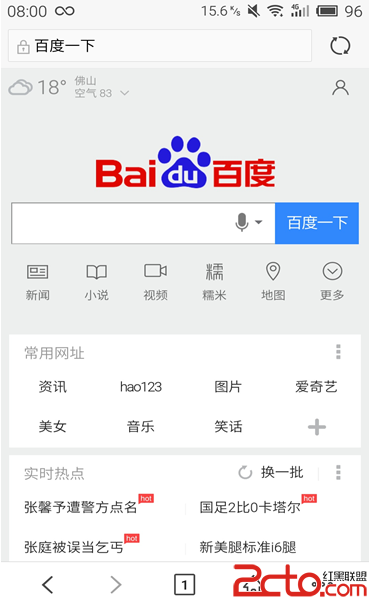 Android-使用WebView顯示網頁淺析
Android-使用WebView顯示網頁淺析
Android-使用WebView顯示網頁WebView是安卓提供顯示web界面的工具類,可以像PC端的浏覽器那樣進行顯示:大致就是上圖那樣。其實也可以不用WebView